Clàr-innse
Tha an oideachadh a’ sealltainn beagan dhòighean luath is furasta air àiteachan Excel a ghearradh. Ionnsaich mar a bheir thu air falbh beàrnan treòrachaidh, trèilear agus a bharrachd eadar faclan, carson nach eil gnìomh Excel TRIM ag obair agus mar a nì thu ceart e.
A bheil thu a’ dèanamh coimeas eadar dà cholbh airson dùblaidhean as aithne dhut a tha ann, ach chan urrainn dha na foirmlean agad aon inntrigeadh dùblaichte a lorg? No, a bheil thu a’ cur ri chèile dà cholbh àireamhan, ach a’ cumail a’ faighinn dìreach neoni? Agus carson air an talamh a tha am foirmle Vlookup agad a tha follaiseach ceart a’ tilleadh dìreach dòrlach de mhearachdan N/A? Seo dìreach beagan eisimpleirean de dhuilgheadasan a dh’ fhaodadh tu a bhith a’ sireadh fhreagairtean. Agus tha iad uile air an adhbhrachadh le spòrs a bharrachd a' falach ro, às dèidh no eadar luachan àireamhach is teacsa anns na ceallan agad. glan suas an dàta agad. San oideachadh seo, nì sinn sgrùdadh air comasan gnìomh TRIM mar an dòigh as luaithe agus as fhasa air beàrnan ann an Excel a sguabadh às.
gnìomh TRIM - thoir air falbh beàrnan a bharrachd ann an Excel
Bidh thu a’ cleachdadh an gnìomh TRIM ann an Excel a’ toirt air falbh àiteachan a bharrachd bhon teacsa. Bidh e a' sguabadh às a h-uile beàrn stiùiridh, slighe agus eadar-dhealaichte ach a-mhàin aon fhànais caractar eadar faclan.
'S e co-chòrdadh gnìomh TRIM am fear as fhasa a shaoilear:
TRIM( text)Far a bheil text na chill a tha thu airson cus rùman a thoirt air falbh bhuaithe.
Mar eisimpleir, airson beàrnan ann an ceal A1 a thoirt air falbh, cleachdaidh tu seofoirmle:
=TRIM(A1)
Agus tha an dealbh-sgrìn a leanas a’ sealltainn an toraidh:
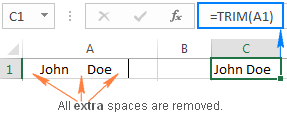
Seadh, tha e cho sìmplidh sin!
Thoir an aire gu bheil chaidh an gnìomh TRIM a dhealbhadh gus dìreach an caractar fànais a thoirt air falbh, aig a bheil luach 32 anns an t-siostam còd ASCII 7-bit. Ma tha briseadh loidhne agus caractaran neo-chlò-bhualaidh a bharrachd air beàrnan a bharrachd san dàta agad, cleachd an gnìomh TRIM còmhla ri CLEAN gus na ciad 32 caractar neo-chlò-bhualaidh san t-siostam ASCII a sguabadh às.
Mar eisimpleir, gu thoir air falbh beàrnan, briseadh loidhne agus caractaran eile nach eileas ag iarraidh à ceal A1, cleachd am foirmle seo:
=TRIM(CLEAN(A1))
Airson tuilleadh fiosrachaidh, faic Mar a bheir thu air falbh caractaran neo-chlò-bhualaidh ann an Excel
> Gus faighinn cuidhteas àiteachan neo-bhriseadh (caractar html ), aig a bheil luach 160, cleachd TRIM còmhla ri gnìomhan SUBSTITUTE agus CHAR:
=TRIM(SUBSTITUTE(A1, CHAR(160), " "))
Airson làn fhiosrachadh, feuch faic Mar a sguabas tu às àiteachan neo-bhriseadh ann an Excel
Mar a chleachdas tu gnìomh TRIM ann an Excel - eisimpleirean foirmle
A-nis gu bheil fios agad air na bunaitean, bruidhnidh sinn air beagan chleachdaidhean sònraichte de TRIM ann an Excel, duilgheadasan a dh'fhaodadh a bhith nad aghaidh agus fuasglaidhean obrach.
Mar a ghearras tu beàrnan ann an colbh dàta slàn
Ma tha colbh de dh'ainmean agad air a bheil beàrn geal ro agus às dèidh an teacsa, cuideachd mar barrachd seach aon àite eadar na facail. Mar sin, ciamar a bheir thu air falbh a h-uile prìomh àite, slaodadh agus cus eadar àiteachan anns a h-uile cealla aig aon àm? Le bhith a’ dèanamh lethbhreac de ExcelFoirmle TRIM thairis air a’ cholbh, agus an uairsin cuir an luachan an àite foirmlean. Leanaidh na ceumannan mionaideach gu h-ìosal.
- Sgrìobh foirmle TRIM airson a’ chill as àirde, A2 nar n-eisimpleir:
=TRIM(A2) - Suidhich an cursair dhan oisean gu h-ìosal air an làimh dheis den chill fhoirmle (B2 san eisimpleir seo), agus cho luath ‘s a thionndaidheas an cursair a-steach don t-soidhne plus, cliog dùbailte air gus am foirmle a chopaigeadh sìos a’ cholbh, suas chun chill mu dheireadh le dàta. Mar thoradh air an sin, bidh 2 cholbh agad - ainmean tùsail le beàrnan agus ainmean trim le foirmle. dàta air a ghearradh. Ach bi faiceallach! Le bhith a’ dèanamh lethbhreac den cholbh trim thairis air a’ cholbh thùsail sgriosadh e na foirmlean agad. Gus casg a chuir air seo, feumaidh tu dìreach luachan a chopaigeadh, chan e foirmlean. Seo mar a leanas:
- Tagh a h-uile cealla le foirmlean Trim (B2:B8 san eisimpleir seo), agus brùth Ctrl+C gus an lethbhreacadh.
- Tagh a h-uile cealla leis an dàta tùsail (A2: A8 ), agus brùth Ctrl + Alt + V , an uairsin V . Is e ath-ghoirid luachan paste a chuireas an Paste Special > Luachan
- an gnìomh an iuchair Enter. Dèanta!
- Tha an dà cholbh tùsail le prìomh àiteachan agus àireamhan trim air an co-thaobhadh ris an taobh chlì eadhon ged a chuireas tu cruth nan àireamhan ris na ceallan, fhad ‘s a tha àireamhan àbhaisteach air an co-thaobhadh ceart a ghnàth.
- Nuair a thèid dà chill no barrachd le àireamhan air an gearradh a thaghadh, cha sheall Excel ach COUNT sa bhàr inbhe. Airson àireamhan, bu chòir dha cuideachd SUM agus AVERAGE a thaisbeanadh.
- Tha foirmle SUM a chuirear air na ceallan trim a’ tilleadh neoni.
- Tagh na ceal(an) far a bheil thu airson beàrnan a sguabadh às.
- Briog air a’ phutan Trim Spaces air an rioban.
- Tagh aon no a h-uile gin de na roghainnean a leanas:
- Trim a' stiùireadh agus trèile àitean
- Trim spòrs a bharrachd eadar faclan, ach a-mhàin aonspace
- Trim beàrnan neo-bhriseadh ( )
- Briog air Trim .
Mar a bheir thu air falbh prìomh àiteachan ann an colbh àireamhach
Mar a tha thu dìreach air fhaicinn, thug an gnìomh Excel TRIM air falbh a h-uile àite a bharrachd à colbh de dhàta teacsa às aonais cnap. Ach dè mas e àireamhan a th’ anns an dàta agad, chan e teacsa?
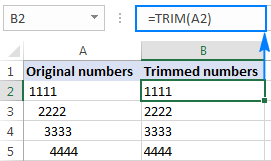
Aig a’ chiad sealladh, dh’ fhaodadh gum biodh e coltachTha gnìomh TRIM air an obair aige a dhèanamh. Le sùil nas mionaidiche, ge-tà, chì thu nach eil na luachan trim gan giùlan fhèin mar àireamhan. Seo dìreach beagan chomharran air ana-cainnt:
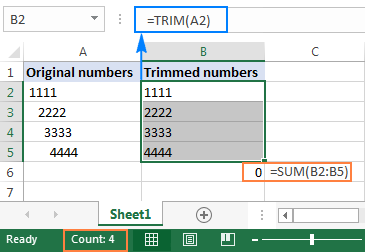
Bho gach coltas, tha na luachan trimte nan teacs teacsa , fhad 's a tha sinn ag iarraidh àireamhan. Gus seo a chàradh, is urrainn dhut na luachan trim iomadachadh le 1 (gus na luachan gu lèir ann an aon thuit iomadachadh, cleachd an roghainn Paste Special > Multiply).
Tha fuasgladh nas eireachdail a’ cuairteachadh a’ ghnìomh TRIM ann an LUACH , mar seo:
=VALUE(TRIM(A2))
Tha am foirmle gu h-àrd a’ toirt air falbh a h-uile àite stiùiridh is slighe, ma tha gin ann, agus a’ tionndadh an luach a thig às gu àireamh, mar a chithear san dealbh-sgrìn gu h-ìosal:
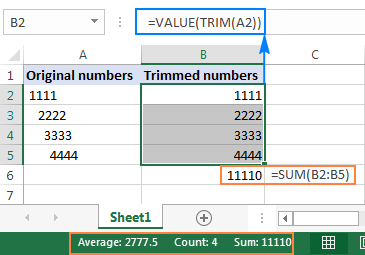
Mar a bheir thu air falbh dìreach prìomh àiteachan ann an Excel (Trim Clì)
Ann an cuid de shuidheachaidhean, faodaidh tu beàrnan dùblaichte agus eadhon trì-fhillte a thaipeadh eadar faclan gus an dàta agad a leughadh nas fheàrr. Ach, tha thu airson faighinn cuidhteas prìomh àiteachan, mar seo:
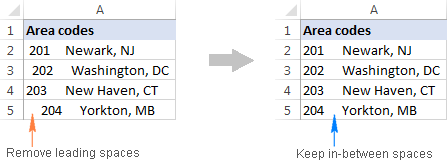
Mar a tha fios agad mu thràth, tha an gnìomh TRIMa’ cur às do àiteachan a bharrachd ann am meadhan sreangan teacsa, agus chan e sin a tha sinn ag iarraidh. Gus a h-uile beàrn eadar-dhealaichte a chumail slàn, bidh sinn a’ cleachdadh foirmle beagan nas iom-fhillte:
=MID(A2,FIND(MID(TRIM(A2),1,1),A2),LEN(A2))
Anns an fhoirmle gu h-àrd, bidh am measgachadh de FIND, MID agus TRIM a’ tomhas suidheachadh a’ chiad charactar teacsa ann an sreang. Agus an uairsin, bheir thu seachad an àireamh sin gu gnìomh MID eile gus an till e an t-sreang teacsa gu lèir (tha fad an t-sreang air a thomhas le LEN) a’ tòiseachadh aig suidheachadh a’ chiad charactar teacsa.
Tha an dealbh-sgrìn a leanas a’ sealltainn gu bheil na h-uile tha prìomh àiteachan air falbh, fhad ‘s a tha grunn àiteachan eadar faclan fhathast ann:
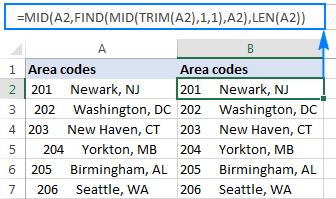
Mar suathadh crìochnachaidh, cuir na luachan trim an àite an teacsa tùsail, mar a chithear ann an ceum 3 den fhoirmle Trim , agus tha thu math a dhol!
Tip. Ma tha thu cuideachd airson beàrnan a thoirt air falbh bho dheireadh cheallan, cleachd an inneal Trim Spaces. Chan eil foirmle Excel follaiseach ann gus àiteachan stiùiridh is luirg a thoirt air falbh a’ cumail iomadh àite eadar faclan slàn.
Mar a chunntas tu àiteachan a bharrachd ann an cealla
Uaireannan, mus toir thu air falbh beàrnan air an duilleag Excel agad, is dòcha gum bi thu airson faighinn a-mach cia mheud àite a bharrachd a tha ann dha-rìribh.
Gus an àireamh fhaighinn Airson beàrnan a bharrachd ann an cealla, faigh a-mach fad an teacsa iomlan leis a’ ghnìomh LEN, an uairsin obrachadh a-mach fad an t-sreang gun beàrnan a bharrachd, agus thoir air falbh an tè mu dheireadh bhon fhear mu dheireadh:
=LEN(A2)-LEN(TRIM(A2))
Na leanastha dealbh-sgrìn a’ sealltainn na foirmle gu h-àrd ann an gnìomh:
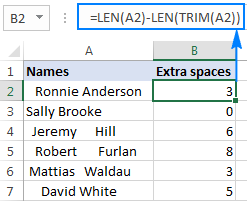
Nota. Bidh am foirmle a’ tilleadh an àireamh beàrnan a bharrachd ann an cealla, i.e. a’ stiùireadh, a’ slaodadh, agus barrachd air aon beàrnan leantainneach eadar faclan, ach chan eil e a’ cunntadh beàrnan singilte ann am meadhan an teacsa. Ma tha thu airson an àireamh iomlan de dh'àiteachan ann an cealla fhaighinn, cleachd am foirmle Substitute seo.
Mar a shoilleiricheas tu ceallan le cus rùm
Nuair a bhios tu ag obair le fiosrachadh mothachail no cudromach, faodaidh tu a bhith leisg rud sam bith a sguabadh às gun a bhith faicinn dè dìreach a tha thu a’ sguabadh às. Anns a' chùis seo, 's urrainn dhut ceallan anns a bheil beàrnan a bharrachd a shoilleireachadh an toiseach, agus an uair sin cuir às gu sàbhailte na beàrnan sin.
Airson seo, cruthaich riaghailt fòrmataidh chumha leis an fhoirmle a leanas:
=LEN($A2)>LEN(TRIM($A2))
Càit an e A2 an cealla as àirde le dàta a tha thu airson a chomharrachadh.
Tha am foirmle ag iarraidh air Excel ceallan a shoilleireachadh anns a bheil fad an t-sreang iomlan nas motha na fad an teacsa trimte.
Gus riaghailt cruth cumhach a chruthachadh, tagh a h-uile cealla (sreathan) a tha thu airson a chomharrachadh às aonais bannan-cinn colbh, rach chun taba Home > Styles , agus cliog air Fòrmatadh cumhach > Riaghailt Ùr > Cleachd foirmle gus faighinn a-mach dè na ceallan a bu chòir a chruth .
Mura bheil thu eòlach air fòrmatadh cumhach Excel fhathast , gheibh thu na ceumannan mionaideach an seo: Mar a chruthaicheas tu riaghailt cruth cumhach stèidhichte airfoirmle.
Mar a chithear san dealbh-sgrìn gu h-ìosal, tha an toradh a’ dearbhadh gu foirfe leis a’ chunntadh beàrnan a bharrachd a fhuair sinn san eisimpleir roimhe seo:
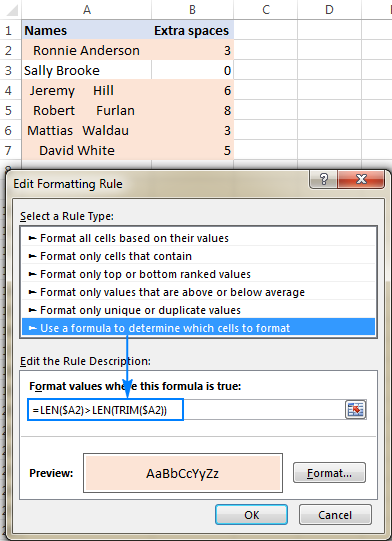
Mar a chì thu, tha an cleachdadh den ghnìomh TRIM ann an Excel furasta agus furasta. Ach a dh’ aindeoin sin, ma tha cuideigin airson sùil nas mionaidiche a thoirt air na foirmlean air a bheilear a’ beachdachadh san oideachadh seo, tha fàilte ort an Leabhar-obrach Trim Excel Spaces a luchdachadh sìos. an caractar fànais air a riochdachadh le luach còd 32 anns an t-seata charactaran 7-bit ASCII. Anns an t-seata charactaran Unicode, tha aon charactar fànais eile ann ris an canar an space non-breaking, a tha gu cumanta air a chleachdadh air duilleagan-lìn mar an caractar html . Tha luach deicheach de 160 aig an àite neo-bhriseadh, agus chan urrainn dhan ghnìomh TRIM a thoirt air falbh leis fhèin.
Mar sin, ma tha aon no barrachd beàrnan geal anns an t-seata dàta agad nach toir an gnìomh TRIM air falbh, cleachd an gnìomh SUBSTITUTE gus àiteachan neo-bhriseadh a thionndadh gu àiteachan àbhaisteach agus an uairsin gan gearradh. Leis gu bheil an teacsa ann an A1, tha am foirmle a’ dol mar a leanas:
=TRIM(SUBSTITUTE(A1, CHAR(160), " "))
Mar rabhadh a bharrachd, is urrainn dhut an gnìomh CLEAN fhilleadh a-steach gus cealla charactaran nach gabh clò-bhualadh a ghlanadh:<3
=TRIM(CLEAN(SUBSTITUTE(A1, CHAR(160), " ")))
Tha an dealbh-sgrìn a leanas a’ sealltainn an eadar-dhealachaidh:

Mura obraich na foirmlean gu h-àrd dhut an dàrna cuid, tha teans gum bi beagan neo-chlò-bhualaidh sònraichte san dàta agad caractaranle luachan còd eile seach 32 agus 160. Anns a' chùis seo, cleachd aon dhe na foirmlean a leanas gus an còd caractair fhaighinn a-mach, far a bheil A1 na chill trioblaideach:
Spòrs stiùiridh: =CODE(LEFT(A1,1))
Trailing space: =CODE(RIGHT(A1,1))
Àite eadar-dhealaichte (far a bheil n suidheachadh a' charactar trioblaideach san t-sreang teacsa):
=CODE(MID(A1, n , 1)))
Agus an uairsin , thoir an còd caractair air ais don fhoirmle TRIM(SUBSTITUTE()) air a bheilear a’ beachdachadh gu h-àrd.
Mar eisimpleir, ma thilleas an gnìomh CODE 9, is e sin an caractar Tab Cothromach, cleachdaidh tu am foirmle a leanas airson a thoirt air falbh:
=TRIM(SUBSTITUTE(A1, CHAR(9), " "))
Trim Spaces for Excel - thoir air falbh beàrnan a bharrachd ann am cliog
A bheil am beachd a bhith ag ionnsachadh dòrlach de fhoirmlean eadar-dhealaichte airson dèiligeadh ri obair bheag gòrach? An uairsin is dòcha gum bu toil leat an dòigh aon-bhriog seo gus faighinn cuidhteas àiteachan ann an Excel. Leig dhomh do thoirt a-steach don Text Toolkit a tha air a ghabhail a-steach san Ultimate Suite againn. Am measg rudan eile leithid atharrachadh cùise, sgoltadh teacsa agus fòrmatadh fuadach, tha e a’ tabhann an roghainn Trim Spaces .
Le Ultimate Suite air a chuir a-steach san Excel agad, tha toirt air falbh àiteachan ann an Excel cho sìmplidh ri seo :
Sin a h-uile càil a tha ann! Bithear a’ toirt air falbh a h-uile beàrn a bharrachd ann am priobadh.
San eisimpleir seo, chan eil sinn a’ toirt air falbh ach beàrnan stiùiridh is slaodadh, a’ cumail ioma beàrnan eadar faclan slàn airson leughadh nas fheàrr - tha an obair nach urrainn do fhoirmlean Excel dèiligeadh ris air a choileanadh le a cliog na luchaige!
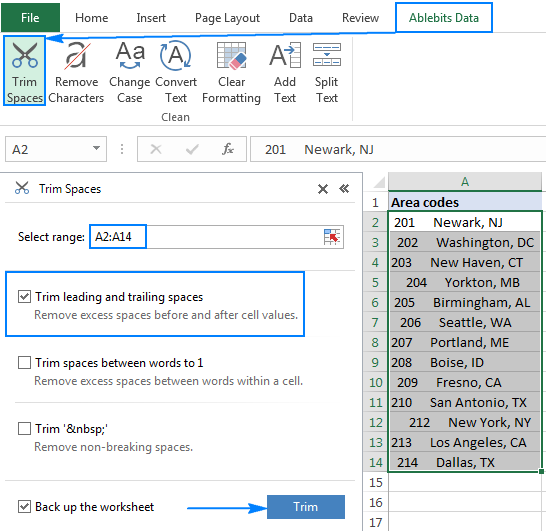
Ma tha ùidh agad Trim Spaces fheuchainn air na duilleagan agad, tha fàilte ort tionndadh measaidh a luchdachadh sìos aig deireadh na dreuchd seo.
Tha mi a’ toirt taing dhut airson an leughadh agus tha mi a’ coimhead air adhart ri d’ fhaicinn an ath sheachdain. San ath oideachadh againn, bruidhnidh sinn mu dhòighean eile air àiteachan a ghearradh ann an Excel, feuch an cùm thu sùil!
Luchdaich a-nuas ri fhaighinn
Trim Excel Spaces - eisimpleirean foirmle (faidhle .xlsx)
Ultimate Suite - tionndadh deuchainn (faidhle .exe)
>
